Come creare un nuovo sito WordPress mentre il vecchio sito è attivo (una guida rapida)
Pubblicato: 2022-06-16Se stai pensando di creare un nuovo sito WordPress ma non vuoi rischiare di interrompere la tua attività rimuovendo il sito esistente, sei nel posto giusto.
Ti farà piacere sapere che è del tutto possibile e senza tempi di inattività indesiderati.
In questo articolo, ti parleremo di come lanciare un nuovo sito Web basato su WordPress mentre il tuo vecchio sito rimane attivo .
Ti mostreremo come evitare una serie di problemi, come un impatto negativo sul tuo posizionamento su Google, una flessione del traffico e, naturalmente, potenziali entrate mancate.
Fattori da considerare prima di costruire un nuovo sito Web WordPress
Esistono diversi modi per creare un nuovo sito Web WordPress mentre il vecchio sito rimane attivo. Tuttavia, ci concentreremo sui metodi più collaudati per una transizione graduale, evitando al contempo i tempi di inattività quando il tuo nuovo sito Web è in fase di sviluppo.
Prima di iniziare, è importante considerare i seguenti fattori :
- Il sito web sarà un adattamento al tuo sito web esistente? O sarà costruito da zero?
- Completerai il processo manualmente? O preferisci un'opzione automatizzata?
- Opterai per un nuovo provider di hosting?
Rispondendo a queste tre domande , sarai in grado di decidere quale percorso è quello giusto per te.
Fortunatamente, non esiste un vero modo giusto o sbagliato per completare il processo e ci sono opzioni che soddisfano tutti i requisiti e le specifiche.
Costruire un nuovo sito Web da zero o migliorare il tuo sito Web esistente
Stai cercando di sbarazzarti completamente del tuo sito web esistente? O ha solo bisogno di un rinnovamento?
Se stai scegliendo la seconda opzione, ti consigliamo di utilizzare un ambiente di gestione temporanea in modo da poter modificare e testare il tuo sito Web senza pubblicare nulla sul tuo sito Web live.
Rinnovare il tuo sito web esistente
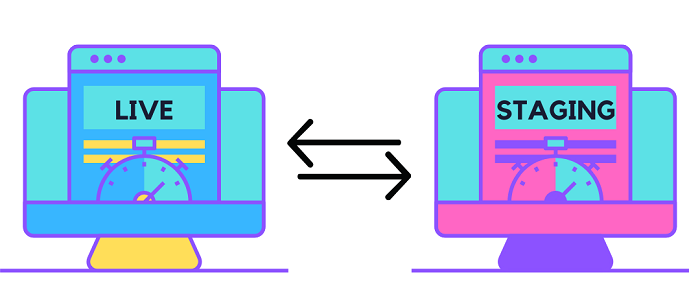
Utilizzando un ambiente di staging , stai effettivamente migliorando il tuo sito web esistente in background, quindi nessuna delle modifiche è visibile ai tuoi utenti.
Ciò ti consente di testare diversi design, contenuti e navigazione per determinare quali sono le opzioni giuste per la tua attività.
Un sito Web di staging significa anche che non ci saranno interruzioni al tuo sito Web esistente durante lo sviluppo della versione migliorata.
Vari plug-in possono creare un ambiente di staging automatizzato per te senza alcuna conoscenza tecnica richiesta. In alcuni casi, questo può essere fatto in pochi minuti. Tre plugin per l'ambiente di staging da considerare sono; BlogVault, WP Staging e Duplicatore.
Con questi plug-in, puoi sincronizzare e fare il backup del tuo sito Web, apportare modifiche e quindi unire eventuali miglioramenti al tuo sito Web live una volta che sei soddisfatto del prodotto finito.
⚡ Nota:
I migliori provider di hosting come Siteground offrono funzionalità di staging integrate. Ciò significa che non è necessario installare plug-in di terze parti per creare un ambiente di staging quando il tuo host lo offre per impostazione predefinita.
Costruire un nuovo sito Web WordPress
Quindi, diamo un'occhiata a come creare un nuovo sito Web WordPress senza portare offline il tuo sito Web esistente.
Il primo passo sarà configurare una nuova installazione di WordPress in modo da poter iniziare lo sviluppo di un nuovo sito.
Passaggio 1 : imposta una nuova installazione di WordPress
Il tuo attuale provider di hosting probabilmente offrirà una soluzione automatizzata per creare una nuova installazione di WordPress. Quando accedi al pannello di controllo del tuo hosting, dovresti vedere un'icona per il programma di installazione di Softaculous Apps.
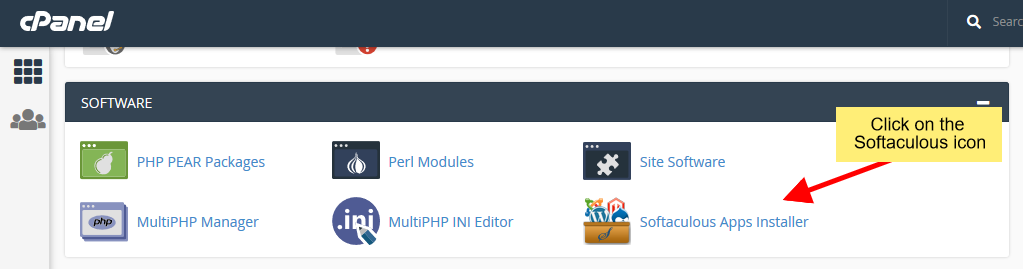
È quindi possibile seguire le istruzioni sullo schermo per inserire il nome di dominio, impostare i dettagli di accesso, creare una directory per il nuovo sito Web e configurare la nuova installazione. Questo processo è molto semplice ed è il metodo preferito per questo compito.

⚡ Nota:
Il processo di avvio di un nuovo sito WordPress può variare in base al provider di hosting. Diverse società di hosting hanno strumenti e interfacce diversi per farlo. La buona notizia è che quasi sempre il processo è semplice, diretto e di solito richiede pochi clic per essere completato.
In alternativa, puoi farlo manualmente, ma ciò richiede alcune competenze tecniche.
WordPress può essere installato manualmente utilizzando i seguenti passaggi :
- Scarica e decomprimi l'ultima versione di WordPress sul tuo computer locale.
- Accedi al tuo pannello di controllo di hosting e crea un sottodominio con un nome memorabile.
- Crea un nuovo database usando phpMyAdmin .
- Crea un nuovo utente MySQL per il database.
- Aggiorna il file wp-config in modo che utilizzi il nuovo database.
- Carica i file di installazione di WordPress nella cartella del tuo sottodominio all'interno della cartella public_html . Questo può essere individuato utilizzando il File Manager all'interno del CPanel.
- Accedi al pannello di amministrazione di WordPress utilizzando i tuoi dati esistenti.
Processo di installazione di WordPress
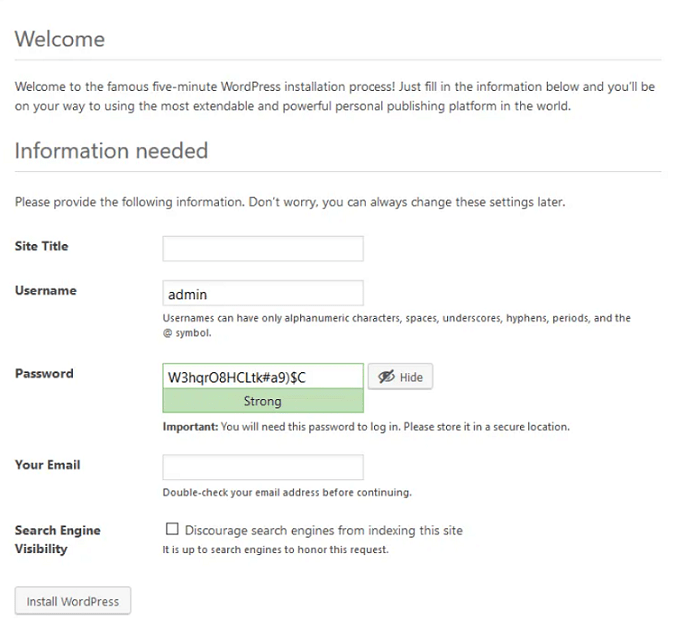
WordPress può anche essere installato sul tuo computer locale, quindi è accessibile solo da persone collegate alla tua rete.
Passaggio 2 : crea il tuo nuovo sito Web WordPress
È giunto il momento di creare il tuo nuovo sito Web WordPress.
Abbiamo una guida passo passo per questo disponibile qui ➡️ Come creare un sito Web da zero
Passaggio 3 : sostituisci il tuo sito esistente con uno nuovo
Il completamento manuale di questo passaggio richiede molte conoscenze tecniche, quindi ci concentreremo solo sul processo automatizzato per mantenere le cose il più semplici e senza problemi possibile.
Come accennato in precedenza, plug-in come BlogVault e WP Staging possono aiutare a creare ambienti di staging per apportare modifiche al tuo sito Web esistente. Ma possono anche migrare automaticamente il tuo sottodominio (directory) nella directory principale del sito web , sostituendo il tuo sito web esistente.
Per fare ciò, dovrai avere a portata di mano i tuoi dettagli FTP (File Transfer Protocol) e utilizzare le istruzioni sullo schermo per individuare il tuo nuovo sottodominio. Prima che avvenga la migrazione, il plug-in scelto può anche eseguire il backup del tuo sito Web esistente, in modo che non vada perso per sempre.
Il processo è semplice e veloce ed è il modo migliore per sostituire il tuo sito Web WordPress esistente.
In genere, se stai utilizzando un ambiente di staging, c'è sempre una funzione per spingere il tuo sito web di staging nel suo insieme o in parti nel sito web live. Se spinto nel suo insieme, ciò significherebbe il completo cambiamento del sito web.
In alternativa, puoi anche indirizzare il tuo dominio al tuo nuovo server di applicazioni WordPress e anche questo farebbe il lavoro, il tuo nuovo sito Web verrà visualizzato sotto il tuo dominio.
Per ulteriori informazioni, suggerimenti e consigli sui migliori modelli, temi e plug- in per il tuo nuovo sito Web, puoi sfogliare il resto del nostro blog qui.
Ulteriori letture:
- Come verificare l'ultimo aggiornamento di un sito Web?
- Come creare un sito Web di fumetti (tutorial passo passo)
- 19+ migliori costruttori di pagine WordPress e editor WYSIWYG a confronto
